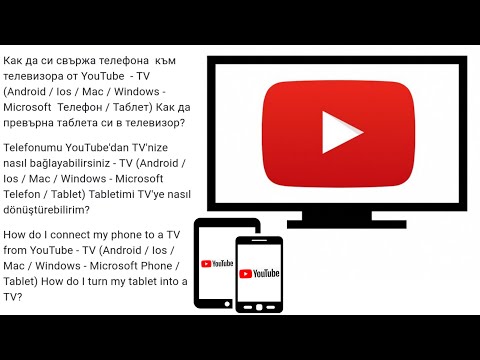
Съдържание
- Неща, които трябва да проверите, преди да отстраните неизправности
- Отстраняване на неизправности с Xiaomi Mi 6 с WiFi проблеми
Сред най-разпространените опасения, повдигнати онлайн от потребителите на Xiaomi Mi 6, възникват проблеми с безжичната свързаност. Някои смятат, че могат да се свържат с Wi-Fi, но не могат да сърфират в интернет, докато други дори не могат да се свържат с Wi-Fi мрежите си, тъй като са подканени с грешки. Има няколко причини защо Xiaomi Mi 6 Wi-Fi не работи по предназначение.
Проблеми, свързани с акаунта, прекъсвания в мрежата, неправилни настройки, грешни актуализации, софтуерни проблеми и най-лошите, хардуерни проблеми, засягащи мрежовите функции на телефона. Ако притежавате това устройство Xiaomi и по същия начин имате проблеми с безжичната свързаност, тази публикация подчертава някои полезни решения и възможни решения, които да опитате. Ако искате да отстраните проблема сега, не се колебайте да се обърнете към следните инструкции.
Но преди да преминем към нашето отстраняване на неизправности, ако случайно търсите решение на различен проблем, предлагам ви да посетите нашата страница за отстраняване на неизправности на Xiaomi Mi 6, тъй като може би вече сме разгледали проблеми, подобни на вашите. Чувствайте се свободни да използвате нашите решения и решения. Ако не работят и се нуждаете от допълнителна помощ, винаги можете да се свържете с нас, като попълните нашия въпросник за Android въпроси и натиснете „Изпращане“.
Неща, които трябва да проверите, преди да отстраните неизправности
Състояние на сметката - уверете се, че акаунтът ви е в добро състояние и че всички ваши услуги са активни. Ако смятате, че сте пропуснали да платите предишните си сметки, трябва да се свържете с вашия оператор или доставчик на интернет услуги, за да проверите дали акаунтът и услугите ви са активни. Превозвачите обикновено налагат временно изключване на сметки с неуредени сметки и други проблеми. Когато това се случи, акаунтът ви ще бъде маркиран под статус „меко изключване“. Всички ваши изходящи услуги са временно деактивирани в това състояние. В резултат на това няма да можете да осъществявате изходящи обаждания, текстови съобщения или достъп до интернет.
Състояние на мрежата - друго нещо, което трябва да проверите предварително, е при прекъсвания. Обикновено доставчиците на интернет услуги ще правят предварителни съобщения за планирани прекъсвания и поддръжка на системата, за да информират своите абонати и да се подготвят за предстоящите прекъсвания на услугите. Има обаче само няколко случая, когато внезапно се появяват технически проблеми в техния край, или в мрежовата система, или в базовите кули. Това е, когато внезапни прекъсвания на мрежовите услуги. Обикновено ще бъдете подканени със съобщение за грешка, в което се казва, че сървърът или мрежата в момента не са налични и че ще трябва да опитате отново по-късно.
Мрежово оборудване - самият източник на вашата безжична мрежа у дома е вашият безжичен рутер или модем. Той е отговорен за приемането на сигнал от мрежовата кула и след това предаването или предаването на сигнала към всички устройства, свързани към мрежата. Ако Wi-Fi интернет не е наличен или не работи на всичките ви устройства, най-вероятно това се случва. Ако това е незначителен бъг, възникнал на фърмуера на рутера или модема, рестартиране или цикъл на захранване ще могат да го поправят. За да изключите това от възможните причини, опитайте да направите следните стъпки:
- Изключете модема / безжичния рутер, като натиснете Мощност бутон, докато се изключи.
- Изключете A / C адаптера от източника на захранване. Оставете го изключен за около 30 секунди до 1 минута.
- След изминалото време го включете отново в източника на захранване или контакта.
- Натисни Мощност , за да го включите отново.
- Изчакайте, докато всички светодиоди или светлинни индикатори станат стабилни. Ако видите някаква червена светлина, това означава, че нещо не е наред с рутера или модема. Например, ако светлинният индикатор за сигнал е червен, това означава, че вашият рутер или модем не получава сигнал от основната кула и това е основната причина да нямате връзка с интернет. Всеки проблем с мрежовото оборудване трябва да бъде решен първо. След като всичко работи правилно с мрежовото ви оборудване, трябва да възстановите Wi-Fi връзката и да работи отново безпроблемно на всичките си устройства.
Ако проблемът с Wi-Fi продължава на вашия Xiaomi Mi 6, но не и на другите ви устройства, продължете да отстранявате неизправности в телефона си. Очевидно нещо на вашето устройство пречи на Wi-Fi функциите да работят по предназначение и с това трябва да се справите по-нататък.
Отстраняване на неизправности с Xiaomi Mi 6 с WiFi проблеми
Следните инструкции се състоят от стандартни процедури или общи решения за проблеми с безжичната свързаност на Xiaomi Mi 6. Не забравяйте да тествате вашия Wi-Fi интернет след извършване на всяко решение, за да разберете дали проблемът е отстранен или не. Ако първият метод не работи, опитайте следващото приложимо решение.
Първо решение: Рестартирайте вашия Xiaomi Mi 6 (мек нулиране).
Едно просто рестартиране по телефона може да направи много чудеса, особено когато се занимавате с незначителни проблеми и случайни грешки. Понякога еднократно рестартиране може да не е достатъчно, за да бъде отстранен бъгът, така че го направете до три пъти, след което проверете дали това решава проблема. Ето как да рестартирате или да извършите мек нулиране на вашия Xiaomi Mi 6:
- Натиснете и задръжте Мощност бутон от дясната страна на телефона.
- Изберете Изключване от опциите на менюто.
- След това докоснете Добре.
- След около 30 секунди натиснете и задръжте Мощност отново, докато телефонът не се зареди.
Мекото нулиране няма да засегне никоя от данните в телефона ви, така че е безопасно.
В случай, че вашият Xiaomi Mi 6 не реагира на докосвания поради Wi-Fi грешки, вместо това можете да направите принудително рестартиране. Подобно на меко нулиране, твърдото нулиране няма да повлияе на вашите данни, ако се извърши правилно. Ето как се прави принудително рестартиране на вашия Xiaomi Mi 6:
- Натиснете и задръжте Увеличаване на звука и Мощност едновременно за около 3 до 5 секунди, докато телефонът ви се рестартира.
Изчакайте, докато телефонът се зареди напълно, след това опитайте да се свържете с Wi-Fi след това.
Второ решение: Изключете и отново включете Wi-Fi.
Ако Wi-Fi все още не работи на вашия Xiaomi Mi 6 след меко нулиране или принудително рестартиране, опитайте да изключите Wi-Fi за няколко секунди и след това да го включите отново. Това заобиколно решение направи чудеса за много хора, които са се справили с незначителни проблеми с връзката с Wi-Fi, така че бихте могли да помислите да рискувате с този прост, но полезен трик. Ето как да деактивирате / активирате Wi-Fi на вашия Xiaomi Mi 6:
- Отвори Панел за известия в горната част на екрана.
- Докоснете Икона за пряк път на Wi-Fi за да деактивирате Wi-Fi.
- След няколко секунди докоснете Икона за Wi-Fi за да активирате Wi-Fi отново.
Опитайте да извършите тестово сърфиране на телефона си, след което проверете дали вече можете да имате достъп до Интернет.
Трето решение: Забравете вашата безжична мрежа.
Премахването или забравянето на безжична мрежа може да помогне за отстраняване на проблеми, като например когато вашата безжична мрежа се повреди и внезапно спре да работи и подсказва грешки. Забравянето на мрежа ще премахне паролата на мрежата и ще предотврати автоматичното присъединяване на телефона ви в бъдеще. Това е като да се свържете за първи път с безжичната мрежа на вашия Xiaomi Mi 6.
За да забравите или премахнете Wi-Fi мрежа от вашия телефон Xiaomi Mi 6, изпълнете следните стъпки:
- Докоснете Настройки.
- Докоснете Бързи настройки или WLAN. Опциите на менюто могат да варират в зависимост от версията на софтуера.
- Докоснете Wi-Fi.
- Докоснете Икона със стрелка надясно до Wi-Fi мрежа с който сте свързани в момента.
- След това докоснете опцията за Забравете мрежата.
- Ако бъдете подканени, докоснете Добре за потвърждение на действието.
Рестартирайте телефона си, след което се свържете отново с вашата Wi-Fi мрежа, като изпълните следните стъпки:
- Отвори Панел за известия в горната част на екрана.
- Докоснете дълго Икона за пряк път на Wi-Fi.
- Докоснете идентификатора на безжичната мрежа или Wi-Fi мрежата, който искате да свържете.
- Въведете паролата, ако бъдете подканени.
- Докоснете Свържете.
Ако паролата е правилна, Състояние на мрежовия идентификатор ще покаже Свързан.
Като алтернатива можете да навигирате до Настройки-> Бързи настройки-> Wi-Fi-> след това докоснете, за да изберете безжичната мрежа, към която искате да се свържете.
Изчакайте, докато се свържете, след това опитайте да тествате браузъра, за да видите дали вече можете да сърфирате в интернет чрез Wi-Fi.
Четвърто решение: Нулирайте настройките на мрежата / APN на вашия Xiaomi Mi 6.
Проблемите с мрежата са достатъчно тежки, за да издържат на предишните процедури, обикновено се решават чрез нулиране на настройките на мрежата или APN на вашия Xiaomi Mi 6. Въпреки това, всичките ви пароли за Wi-Fi мрежа и информация за сървъра ще бъдат изтрити в процеса. Като се има предвид това, вземете под внимание тази информация, преди да направите нулиране на мрежовите настройки. И ето как се прави:
- Докоснете Настройки.
- Докоснете Основни настройки.
- Докоснете Мобилни мрежи.
- Докоснете Имена на точки за достъп.
- След това докоснете Меню бутон.
- Изберете Обновявам до първоначалното.
Опциите на менюто могат да варират в зависимост от версията на операционната система на вашето устройство.
След нулирането на мрежата рестартирайте телефона си, след това настройте отново безжичната си мрежа и извършете тестово сърфиране, когато сте готови.
Пето решение: Фабрично нулиране / основно нулиране.
Фабрично нулиране или основно нулиране може да е последната опция, която трябва да се разгледа, ако всичко останало не е успяло да реши проблема и че все още не можете да се свържете или да използвате Wi-Fi на вашия Xiaomi Mi 6. Всички ваши лични данни ще бъдат изтрити в процеса като вашето устройство се нулира и възстановява до фабричните настройки. Като се има предвид това, архивирайте телефона си предварително. След като всичко е настроено, следвайте тези стъпки, за да продължите с основното нулиране:
- Изключете телефона си, като натиснете Мощност бутон.
- След това натиснете и задръжте Увеличаване на звука и Мощност бутони едновременно за няколко секунди.
- Когато видите Лого на Mi на екрана освободете двата бутона едновременно.
- След това изберете Избършете Нулиране чрез натискане на Клавиш за намаляване на звука и след това натиснете Мощност бутон за потвърждение на избора.
- Използвай Намали звука бутон за избор Избършете всички данни след това натиснете Мощност бутон за потвърждение.
- Накрая изберете Да за да потвърдите нулирането.
След нулирането устройството ви ще се рестартира и стартира със своите фабрични настройки по подразбиране. Продължете с първоначалната настройка, настройте вашата безжична мрежа, след това опитайте да се свържете с интернет на вашия Xiaomi Mi 6.
Други възможности
- Актуализирайте софтуера. Опитайте се да проверите за налична актуализация на фърмуера за вашия Xiaomi Mi 6, след което преминете към надстройка на фърмуера. Просто не забравяйте да архивирате всичките си важни данни, преди да продължите с изтеглянето и инсталирането на актуализацията за съхранение.
- Отстраняване на хардуерни проблеми. Ако никоя от горните процедури не е в състояние да реши проблема и че вашият Xiaomi Mi 6 все още не е в състояние да се свърже с Wi-Fi или е в състояние да се свърже, но не може да сърфира в Интернет поради определени грешки, следващата ви опция, която трябва да имате предвид, е проверка на хардуера . Предишните методи обикновено се използват за отстраняване на проблеми с Wi-Fi, свързани със софтуера. Ако проблемът продължава и след извършване на тези заобикалящи мерки, възможно е това, с което имате работа, да е хардуерен проблем. На този етап можете да се свържете с поддръжката на Xiaomi или вашия оператор / доставчик на интернет услуги и да ескалирате проблема за допълнителна помощ.
- Сервиз / ремонт. Или можете просто да занесете телефона си в сервизен център и да го проверите от техник. Това трябва да се направи особено ако проблемът е стартирал, след като сте изпуснали телефона си или сте го намокрили. Междувременно, ако подозирате, че проблемът е във вашия рутер или модем, например когато всичките ви устройства не могат да се свържат с Wi-Fi с помощта на същата мрежа, тогава трябва да се свържете с производителя на вашия рутер или модем.
Свържи се с нас
Винаги сме отворени за вашите проблеми, въпроси и предложения, така че не се колебайте да се свържете с нас, като попълните този формуляр. Това е безплатна услуга, която предлагаме и няма да ви таксуваме нито стотинка за нея. Но имайте предвид, че получаваме стотици имейли всеки ден и е невъзможно да отговорим на всеки един от тях. Но бъдете сигурни, че четем всяко съобщение, което получаваме. За тези, на които сме помогнали, моля, разпространете думата, като споделите нашите публикации с вашите приятели или просто харесате нашата страница във Facebook и Google+ или ни последвайте в Twitter.


